PC silencieux avec SpeedFan : la réponse !
Combien de fois ai-je testé SpeedFan ? Une poignée au moins, sans succès. D’un abord des plus abscons, ce logiciel n’a jamais fonctionné comme souhaité.
Puis, après avoir testé EasyTune sur des cartes mères Gigabyte – le meilleur des logiciels propriétaires – ou encore Control Center de MSI (pas top), Fan Control Tools de Pherein et j’en passe chez Intel, j’ai décidé récemment de creuser le sujet SpeedFan, très conseillé sur le net.
Et là, bingo ! La page en anglais qui explique le petit point qu’on ne peut trouver que dans la doc – qui a dit que je ne regardais pas les notices ? – où qu’il faut aller chercher à la frontale !
En ayant ouvert l’application et cliqué sur le bouton Configurer, on commence par régler quelques trucs via l’onglet Options :
– Démarrer minimiser : l’application se met dans la barre des tâches au démarrage
– Réduire à la fermeture : permet de ne pas fermer (par erreur) l’application, qui n’est pas chargée comme un service
– Speed Fan cause le français !
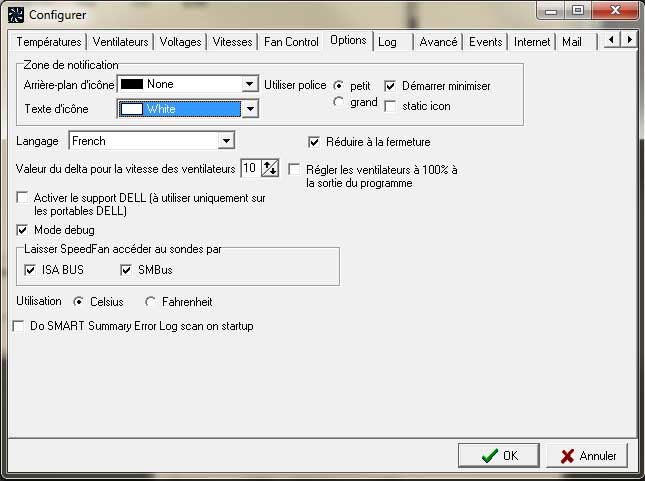
A l’onglet Avancé (ou Advanced) c’est là qu’est la ruse (et non l’os). On modifie la gestion des ventilateurs : à chaque ligne PWM on corrige par Software controlled ou Manual et on clique sur Se souvenir (ou Remember) pour chaque ligne.
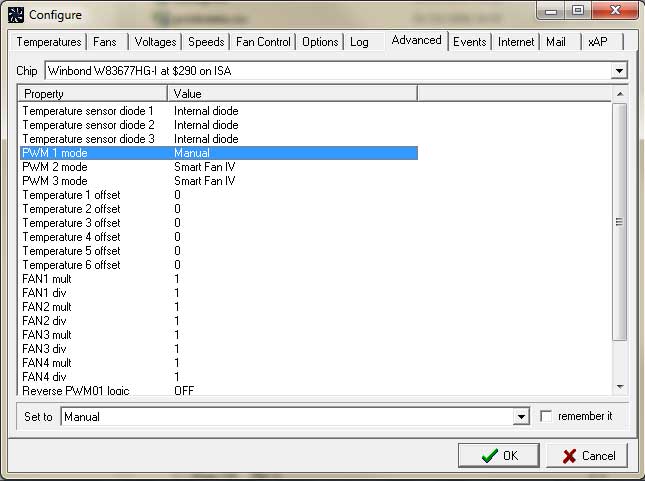
Et voilà le travail !
On peut ensuite aller dans l’onglet Vitesses (ou Speed) et, en cliquant sur chaque ligne, assigner un mini et maxi pour chaque ventilo (20% mini pour ma part).
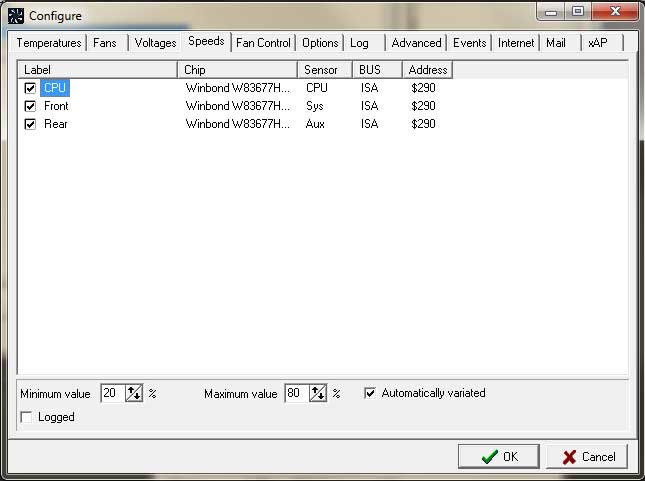
Selon le type de carte mère on doit aussi aller vérifier, dans l’onglet Températures, à quel ventilateur les différents éléments se réfèrent (ou vice versa).
Dans l’exemple ci-dessous, deux options : décocher CPU pour la puce PCH, dont la température est notablement plus élevée que le processeur, ou régler la plage de température selon une moyenne que l’on a étudié au préalable. Ici je demande 68° pour ce capteur.
Si le contrôle de ventilation ne fonctionne pas, malgré les options ci-avant, c’est ici bas qu’il faut fouiller et trouver le couple capteur/ventilo dont la température mini de fonctionnement est trop basse.
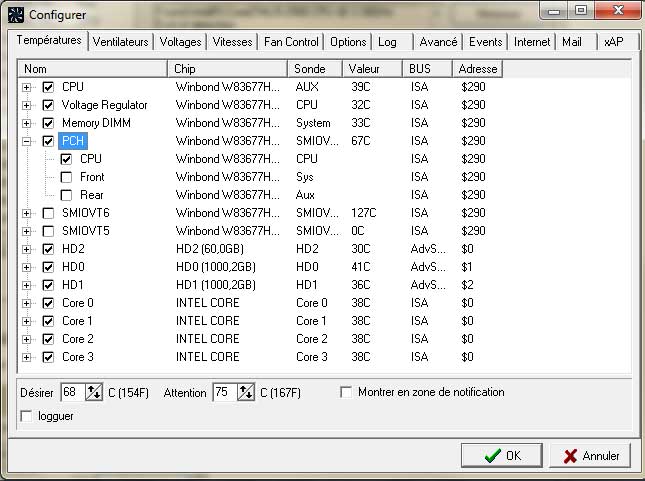
De retour à Speed Fan on note la valeur en pourcentage et la vitesse réelle du ventilo, relatives aux besoins du système. Bien d’autres options complexes sont configurables ; se référer à l’article en anglais en tête de ce billet.
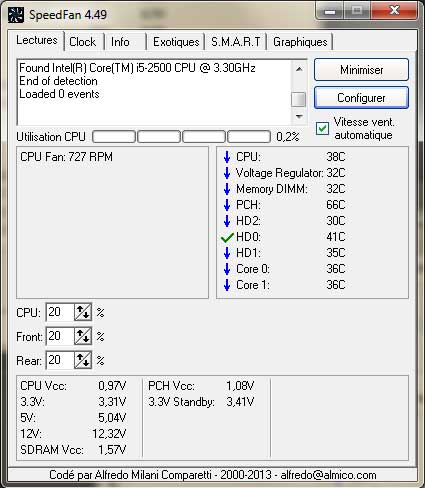
Contournement de l’UAC
D’une pierre deux coups, voici comment démarrer SpeedFan automatiquement en contournant l’UAC (User Account Control ou Contrôle de Compte Utilisateur) qui affiche un pop-up d’alerte… et interdit le démarrage automatique du logiciel ! Pour les plus sioux, ceux qui n’ont pas peur de la clef à molette, voici la clef à modifier dans la BdR (Base de Registre) :
HKEY_CURRENT_USER/Software/Microsoft/Windows NT/CurrentVersion/AppCompatFlags/Layers
Cliquer sur Layers et, dans la fenêtre de droite, clic-droit puis créer une nouvelle valeur chaîne dont le nom est le chemin complet vers speedfan.exe ; par exemple :
C:/Program Files (x86)/SpeedFan/speedfan.exe
Double-cliquer sur cette nouvelle valeur puis renseigner la donnée de la chaîne :
RunAsInvoker
Si vous aviez demandé à ce que SpeedFan démarre en mode administrateur, la clef RunAsAdmin existe déjà : il faut alors la remplacer par RunAsInvoker
Pour les flemmards, j’ai créé deux entrées dans la BdR : celle qui permet de contourner l’UAC et celle qui autorise un démarrage système. Il suffit de télécharger cette archive, la décompresser et double-cliquer sur ces fichiers pour entrer les valeurs ad hoc dans la BdR. Attention ! Editer les deux fichiers et vérifier le chemin complet dans un éditeur de texte.
Edit 10 avril 2014 : il est également possible de contourner l’UAC en une instruction du Planificateur des tâches de Windows. Il suffit de créer une tâche au démarrage de session pour tous utilisateurs, avec login administrateur et attribution des droits les plus élevés.